FLV
- 1. FLV Video Tool+
- 2. Convertire FLV in altri formati+
- 3. Convertire in FLV+
- 4. Riprodurre & Modificare FLV+
-
- 4.1 Riprodurre FLV in VLC
- 4.2 Riprodurre FLV su TV
- 4.3 Caricare FLV su YouTube
- 4.4 Riprodurre FLV su Xbox One
- 4.5 Riprodurre FLV su PS4/PS3
- 4.6 Riprodurre FLV in Windows Media Player
- 4.7 Insertire FLV a Powerpoint
- 4.8 Comprimere i video FLV
- 4.9 Modificare FLV in Windows Movie maker
- 4.10 Modificare FLV in Adobe Premiere
- 4.11 Modificare FLV in Final Cut Pro
- 4.12 Modificare FLV in Sony Vegas Pro
- 4.13 Modificaret FLV in Sony Movie Studio
- 4.14 Modificare FLV in iMovieg
Convertitore pratico da FLV a MP3 per estrarre un MP3 da un FLV su Windows/Mac
da Nicola Massimo • 2025-10-23 19:14:27 • Soluzioni comprovate
Se sei un appassionato di musica o meno, avrai sicuramente salvato diversi video musicali scaricati da internet, giusto? La maggior parte dei video (soprattutto quelli provenienti da YouTube, Vimeo e altri siti di condivisione video) sono in formato .flv, che non è riproducibile sui lettori multimediali più diffusi, come QuickTime, Windows Media Player o dispositivi portatili come iPhone, iPod, iPad, Zune, ecc. Di conseguenza, devi convertire i file FLV in altri formati ampiamente supportati dalle tue applicazioni o dal tuo dispositivo.
- Parte 1. Come estrarre un MP3 da un video FLV su PC
- Parte 2. Come convertire i file FLV in MP3 su Mac
Prendi la riproduzione di video musicali FLV sull'iPod. Ad esempio, dato che l'iPod supporta solo particolari formati di file come MP3, MOV, MP4, M4V e così via, puoi pensare di convertire gli FLV in MP3 o altri formati. La conversione non è difficile; al contrario, può essere estremamente semplice con un valido aiuto come il professionale Wondershare UniConverter (originariamente Wondershare Video Converter Ultimate). Questo articolo ti mostrerà come convertire un FLV in MP3 sia su PC che su Mac per ascoltare la musica su iPod o altri lettori MP3 con facilità.
Wondershare UniConverter (originariamente Wondershare Video Converter Ultimate) - La tua cassetta degli attrezzi video completa
- Converte in oltre 1000 formati, come AVI, MKV, MOV, MP4, ecc.
- Converte usando preset ottimizzati per quasi tutti i dispositivi.
- Supporta una velocità di conversione 120 volte superiore a quella dei convertitori tradizionali.
- Modifica, migliora & personalizza i tuoi file video.
- Scarica/registra video da più di 10000 siti di condivisione video.
- Masterizza e personalizza i tuoi video su DVD con modelli di menu DVD gratuiti.
- Supporta il download o la registrazione di video da oltre 10.000 siti di condivisione video.
- Il versatile pacchetto di strumenti combina la correzione dei metadati video, la creazione di GIF, il lancio di video in TV, il convertitore VR e il registratore dello schermo.
- Recupera automaticamente i metadati per i tuoi filmati iTunes.
- Sistemi operativi supportati: Windows 11/10/8/7/Vista, Mac OS 10.11 e successivi
Parte 1. Come estrarre un MP3 da un video FLV su PC
Prima di tutto, puoi scaricare il potente estrattore MP3 di Wondershare tramite il pulsante di download qui sotto e seguire la guida dettagliata passo-passo per estrarre un MP3 da file video FLV.
Passaggio 1 Avvia Wondershare UniConverter (originariamente Wondershare Video Converter Ultimate), poi clicca sul pulsante Aggiungi file nella parte superiore dell'interfaccia principale per caricare i file video FLV o semplicemente trascinali nel software.
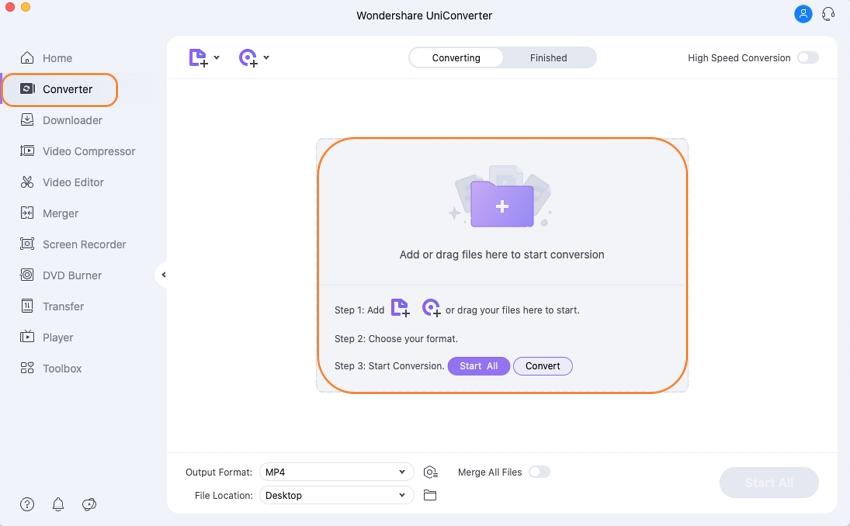
Passaggio 2 Vai alla voce Formato di uscita nella parte inferiore del programma e clicca sulla freccia in basso per espandere il formato di uscita, scegli Audio > MP3, e seleziona la qualità nella sezione di destra.

Passaggio 3 Clicca sul pulsante Converti per avviare l'estrazione da FLV a MP3.
Parte 2. Come convertire un file FLV in MP3 su Mac
Se sei un utente Mac, scarica la versione Mac corrispondente qui sotto. In realtà, la conversione da FLV a MP3 su Mac è simile a quella su Windows, tranne che per alcune differenze di interfaccia.
Passaggio 1 Avvia Wondershare UniConverter per Mac (originariamente Wondershare Video Converter Ultimate per Mac) dopo l'installazione, quindi clicca su Aggiungi file per individuare i video FLV desiderati nel programma.

Passaggio 2 Clicca sull'icona della freccia rivolta verso il basso nella sezione Target e scegli MP3 dalla categoria Audio come formato di output.
Passaggio 3 Clicca sul pulsante Converti in basso a destra per avviare la conversione da FLV a MP3 su Mac.
Nota: Wondershare UniConverter (originariamente Wondershare Video Converter Ultimate) fornisce anche altre utili funzioni per personalizzare i tuoi file video FLV. Per saperne di più sulle sue funzioni, puoi consultare Come modificare i video.
 Converti in batch MOV in MP4, AVI, 3GP, WAV e viceversa facilmente.
Converti in batch MOV in MP4, AVI, 3GP, WAV e viceversa facilmente. 



Nicola Massimo
staff Editor
Commento(i)